Lumia 950: Kuinka saada 4 saraketta laattoja aloitusnäytölle

Siirtyminen Lumia 1520:sta uuteen Lumia 950:een voi olla hieman säätöä monella tapaa. Ne meistä, jotka ovat siirtymässä raskaammasta 6 tuuman näytöstä
Voit muuttaa Windows 10 -ilmoitusten näyttöaikaa seuraavasti:
Käynnistä Asetukset-sovellus Käynnistä-valikosta.
Napsauta Helppokäyttöisyys-luokkaa.
Valitse aikakatkaisu "Yksinkertaista ja personoi Windows" -kohdan avattavasta Näytä ilmoitukset -valikosta.
Windows 10 näyttää ilmoitusbannerit 5 sekunnin ajan ennen kuin ne siirretään Action Centeriin. Tämä saattaa tuntua liian nopealta ja kiireiseltä, varsinkin kun saat paljon tekstiä sisältävän hälytyksen. Voit muuttaa sitä, kuinka kauan ilmoitukset pysyvät näytöllä, jolloin sinulla on enemmän aikaa lukea ne ennen kuin ne katoavat Action Centeriin.
Kuten usein Windows 10:n tapauksessa, tämän asetukset eivät välttämättä ole siellä, missä sen odottaisi olevan. "Järjestelmä > Ilmoitukset" -asetusnäytössä ei ole viittausta vaihtoehtoon. Sen sijaan sinun on avattava Asetukset-sovellus Helppokäyttöisyys-luokkaan – napsauta sen ruutua asetusten aloitusnäytössä.
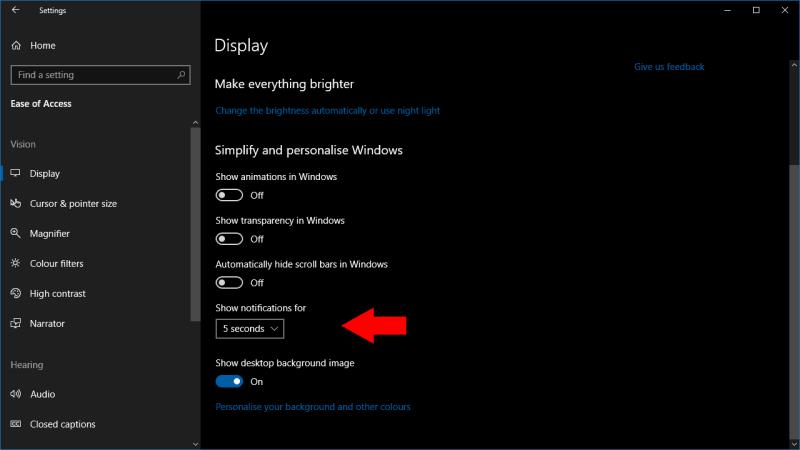
Löydät nyt tarvittavan säätimen "Yksinkertaista ja personoi Windows" -otsikon alta. Avattava "Näytä ilmoitukset" -valikko tarjoaa useita aikakatkaisuvaihtoehtoja, jotka vaihtelevat oletusarvoisesta 5 sekunnista 5 minuuttiin.
Omaa arvoasi ei voi syöttää, joten sinun on valittava yksi kuudesta ennalta määritetystä viiveestä. Epäilemme, että et todennäköisesti halua ilmoitusmaljoja näytölle yli 30 sekuntia, mutta Microsoft mahdollistaa erittäin pitkän aikakatkaisun käytön, jos tarvitset tätä vaihtoehtoa.
Muutos tulee voimaan heti, kun olet valinnut uuden arvon avattavasta valikosta. Myöhemmät ilmoitukset pysyvät näytöllä valitun ajan, ennen kuin ne siirretään Action Centeriin, jotta voit tarkastella niitä myöhemmin.
Siirtyminen Lumia 1520:sta uuteen Lumia 950:een voi olla hieman säätöä monella tapaa. Ne meistä, jotka ovat siirtymässä raskaammasta 6 tuuman näytöstä
Windows 10s Quick Actions -kytkimet ovat kätevä tapa säätää laitteidesi asetuksia ilman, että sinun tarvitsee avata koko Asetukset-sovellusta. Voit muuttaa
Windows 10:n toukokuun 2019 päivitys uudisti toimintakeskuksen ilmoitusrajapinnan Quick Actions -alueen. Sen räätälöiminen on nyt nopeampaa ja helpompaa
Windowsin todennäköisistä sadoista asetuksista on vain kourallinen, joita voit käyttää päivittäin. Windows 10 helpottaa niihin pääsyä
Windows 10 voi synkronoida ilmoitukset laitteidesi välillä, jolloin saat ilmoituksia tekstiviesteistä ja sovellushälytyksistä puhelimestasi tietokoneellasi. The
Windows 10s Action Center kerää kaikki ilmoituksesi yhteen syötteeseen, jolloin voit kirjautua sisään sähköposti-ilmoituksiin, sosiaalisen median päivityksiin ja tuoreisiin uutisiin.
Windows 10 Anniversary Update -päivitys julkaistaan myöhemmin ensi kuussa, joten Windows 10 Action Center on enemmän kuin vain paikka nähdäksesi menettämäsi
Windows 10 näyttää ilmoitusbannerit 5 sekunnin ajan ennen kuin ne siirretään Action Centeriin. Tämä saattaa tuntua liian nopealta ja kiireiseltä, varsinkin kun sinä
Tutustu Windows 10:n 10 suosituimpaan pikanäppäimeen ja siihen, miten voit hyödyntää niitä tehokkaasti töissä, koulussa ja muissa asioissa.
Opas BitLockerin käyttöön, Windows 10:n tehokkaaseen salausominaisuuteen. Ota BitLocker käyttöön ja suojaa tiedostosi helposti.
Opas Microsoft Edge -selaushistorian tarkastelemiseen ja poistamiseen Windows 10:ssä. Saat hyödyllisiä vinkkejä ja ohjeita.
Katso, kuinka voit pitää salasanasi Microsoft Edgessä hallinnassa ja estää selainta tallentamasta tulevia salasanoja.
Kuinka eristää tekstin muotoilua Discordissa? Tässä on opas, joka kertoo, kuinka Discord-teksti värjätään, lihavoidaan, kursivoitu ja yliviivataan.
Tässä viestissä käsittelemme yksityiskohtaisen oppaan, joka auttaa sinua selvittämään "Mikä tietokone minulla on?" ja niiden tärkeimmät tekniset tiedot sekä mallin nimen.
Palauta viimeinen istunto helposti Microsoft Edgessä, Google Chromessa, Mozilla Firefoxissa ja Internet Explorerissa. Tämä temppu on kätevä, kun suljet vahingossa minkä tahansa välilehden selaimessa.
Jos haluat saada Boogie Down Emoten Fortnitessa ilmaiseksi, sinun on otettava käyttöön ylimääräinen suojakerros, eli 2F-todennus. Lue tämä saadaksesi tietää, miten se tehdään!
Windows 10 tarjoaa useita mukautusvaihtoehtoja hiirelle, joten voit joustaa, miten kohdistin toimii. Tässä oppaassa opastamme sinut läpi käytettävissä olevat asetukset ja niiden vaikutuksen.
Saatko "Toiminto estetty Instagramissa" -virheen? Katso tämä vaihe vaiheelta opas poistaaksesi tämän toiminnon, joka on estetty Instagramissa muutamalla yksinkertaisella temppulla!















